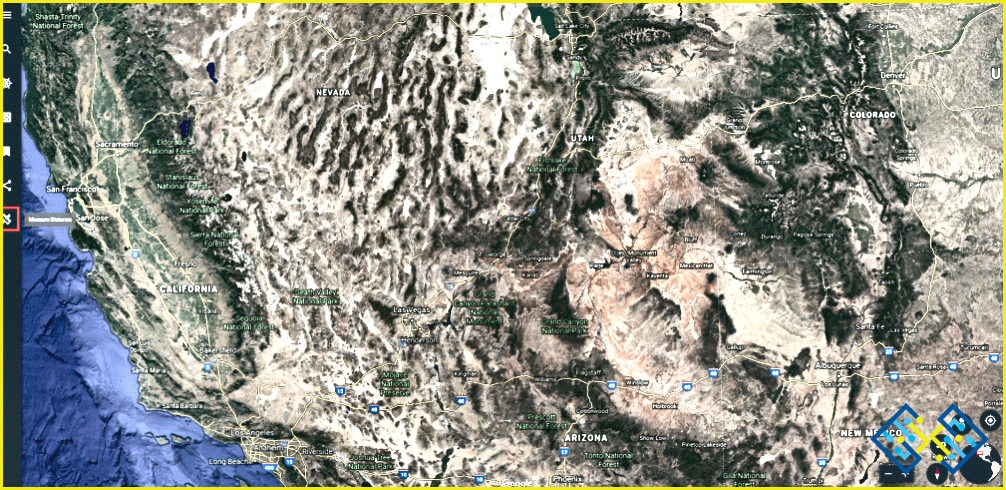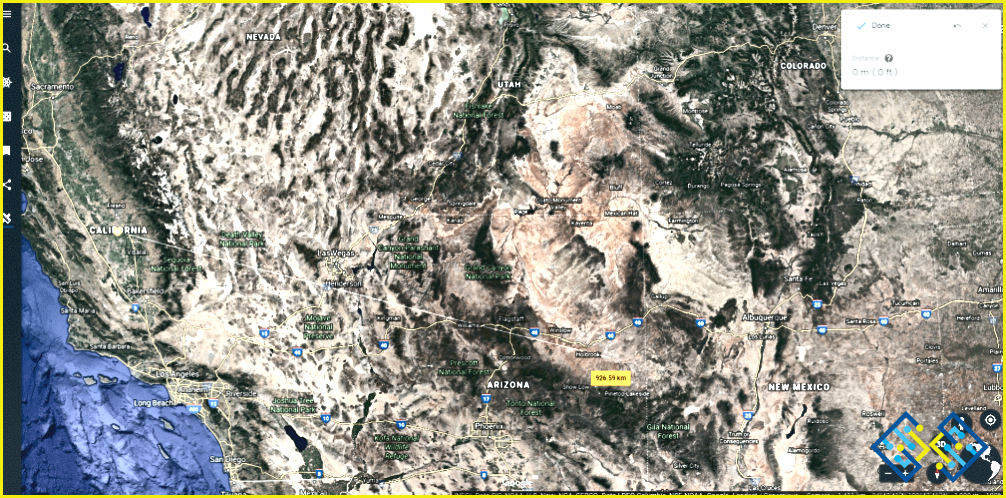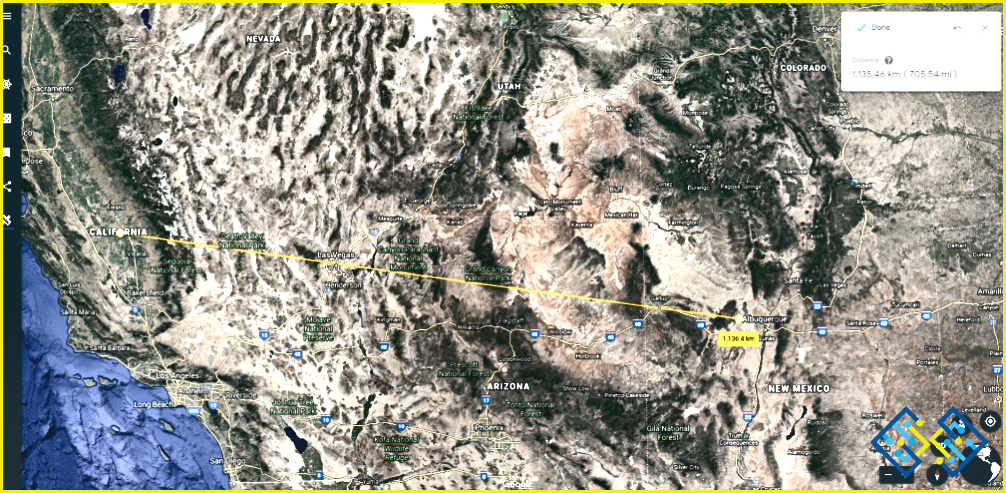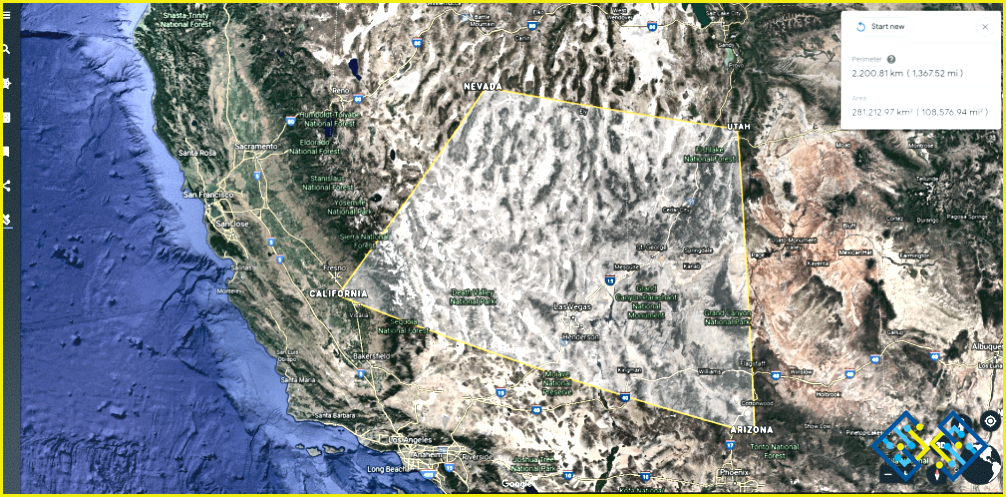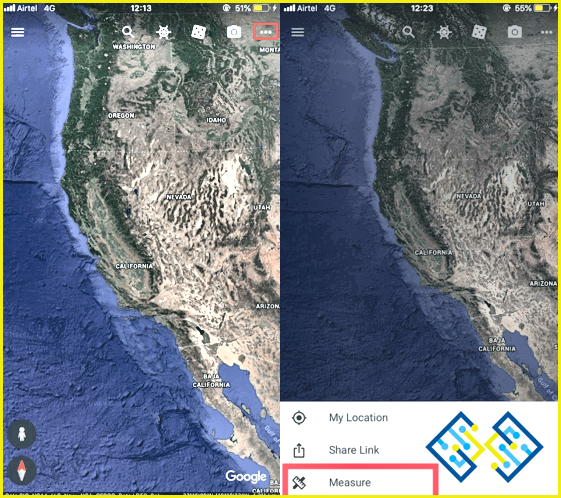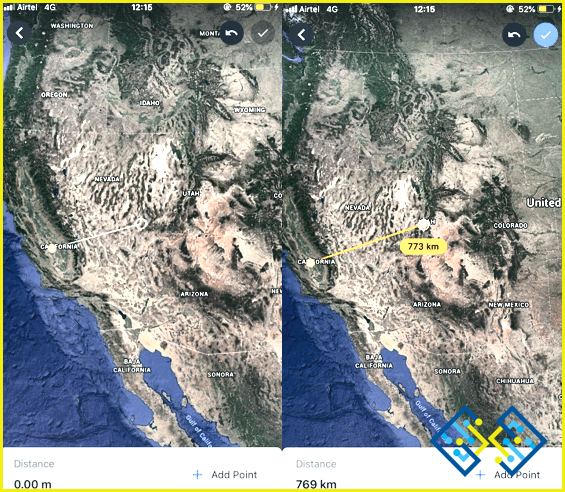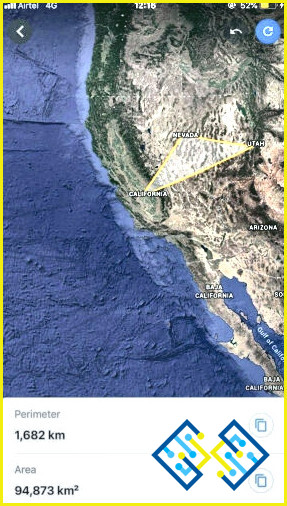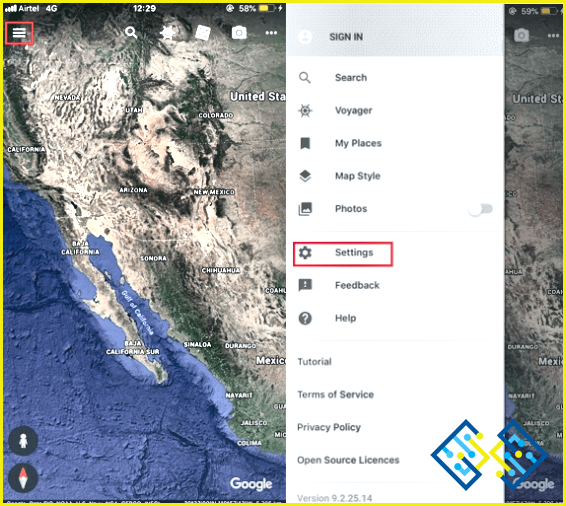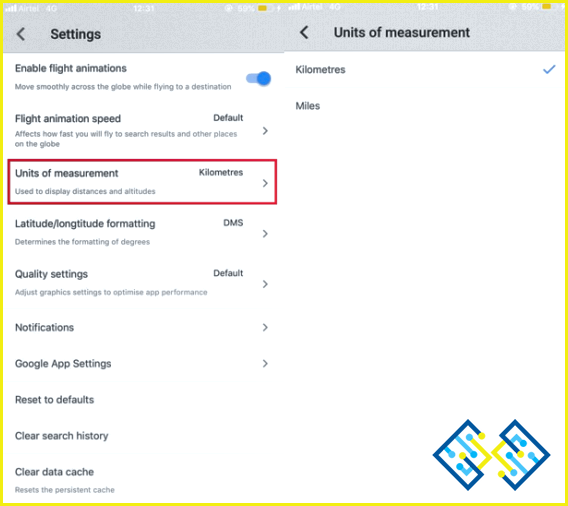¿Cómo utilizar la herramienta de medición de Google Earth?
Google Earth es uno de los mejores sitios web diseñados por Google que te ayuda a desentrañar la belleza de nuestra Madre Tierra desde nuestro ordenador. Desde su lanzamiento, ha habido muchas adiciones. Una de las adiciones es que ahora Google Earth te permite calcular la distancia, el área o el perímetro, entre dos puntos según tu selección. Esta función está disponible en iOS. En este artículo, te explicaremos cómo utilizar la herramienta de medición de Google Earth para medir el área y la distancia en iOS, el navegador Chrome o Android. Sigue leyendo para saber:
¿Cómo utilizar la herramienta de medición de Google Earth en el navegador Chrome?
Medir el área y la distancia a través de Google Earth es bastante sencillo, vamos a ver cómo hacerlo:
- Busca una ubicación que desees como punto de partida y luego localiza el icono de Medir distancia de la barra lateral.
- Elige la ubicación en el mapa que desees como punto inicial.
- Ahora, si quieres medir la distancia de un punto a otro, arrastra el puntero desde el punto de partida. Puedes hacer un barrido, pulsando y arrastrando, o acercarte o alejarte como si usaras Google Earth.
- Si pulsas & suelta al instante, se creará un nuevo punto en el mapa.
- Una vez que hayas decidido el destino, pulsa dos veces sobre tu ubicación final y Google la medirá y te dirá la distancia en millas y kilómetros.
- Puedes arrastrar tu punto inicial y final para cambiarlo en cualquier parte del mapa.
Nota: Para calcular el perímetro, añade puntos a cada extremo de lo que estás calculando, y luego une los puntos de inicio y final haciendo clic de nuevo en el punto de inicio.
¿Cómo utilizar la herramienta de medición de Google Earth en Android o iOS?
Para medir la distancia utilizando la herramienta de medición de Google Earth en Android o iOS, sigue estos pasos:
- Busca el punto o la ubicación en la que quieres empezar. Toca el botón de menú y elige Medir.
- Ahora toca el punto que quieres como punto de partida y toca en Añadir punto.
- Para medir la distancia entre dos puntos o lugares, arrastra el puntero desde el punto de partida al de llegada. Puedes barrer, alejar y acercar mientras realizas el paso.
- Una vez que llegues al punto de destino, puedes tocar ubicación y también en Añadir punto.
- Podrás conocer la distancia en km, millas o cualquier otra unidad de medida de tu preferencia.
Para cambiar la unidad de medida en la aplicación, pulsa el botón Menú y luego localiza Configuración. Navega hasta formatos y unidades, y luego elige pies y millas o metros y kilómetros.
Modo de utilizar la herramienta de medición de Google Earth-
Puede ser útil para que los profesores hagan que los niños aprendan qué estado es más grande u otros problemas matemáticos como calcular el perímetro o el área de un espacio.
También se puede utilizar como alternativa a Google Maps, ya que puede ayudar a calcular la distancia de tu recorrido o viaje por carretera realizado.
Viajar puede ser divertido con ella, puedes calcular la distancia que vuelas o viajas para llegar de un punto a otro.
Si estás buscando en el sector inmobiliario casas para comprar, puedes evaluar la medida del terreno en el que estás interesado.
Así que, ahora ya sabes todo sobre la nueva herramienta de medida de Google Earth y cómo usarla para medir el área y la distancia en Android, iOS o Chrome, puedes calcular la distancia entre dos puntos de la tierra en pocos segundos.